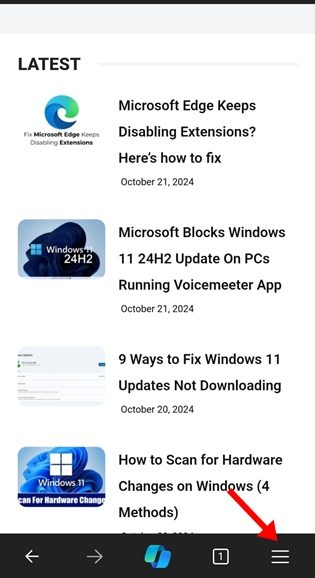Κατά την επίσκεψη σε διαφορετικούς ιστότοπους, συναντάμε συχνά έναν ιστότοπο που θέλουμε να αποθηκεύσουμε για να τον δούμε αργότερα. Στο Chrome, έχετε την επιλογή να προσθέσετε σελιδοδείκτες σε αυτές τις σελίδες, αλλά τι γίνεται αν χρησιμοποιείτε το πρόγραμμα περιήγησης Edge;
Το περιεχόμενο αυτού του σεναρίου δημιουργείται αυστηρά για εκπαιδευτικούς σκοπούς. Η χρήση γίνεται με δική σας ευθύνη.
Οι τελευταίες προσφορές

Fastest VPN

[4+32G] H96Max M1 Smart TV Box Android 13 Rockchip 3528 Quad
BGfc8a44 • Λήγει: Περιορισμένα κομμάτια 
Ninkear A15 Pro Laptop 120Hz 2.5K 16 Inch AMD Ryzen 5 7430U 16GB DDR4 1TB SSD Windows 11
BG5df2e0 Το πρόγραμμα περιήγησης Edge διαθέτει όλες τις δυνατότητες που χρειάζεστε για μια σωστή εμπειρία περιήγησης στο web. Σας επιτρέπει επίσης να αποθηκεύετε ιστοσελίδες προσθέτοντάς τες στα Αγαπημένα.
Οι σελιδοδείκτες και τα Αγαπημένα είναι το ίδιο πράγμα, αλλά αν είστε νέος στο πρόγραμμα περιήγησης Edge, ίσως χρειαστείτε βοήθεια για να μάθετε πώς να δημιουργήσετε αγαπημένους φακέλους στο πρόγραμμα περιήγησης ιστού. Δείτε πώς μπορείτε να δημιουργήσετε αγαπημένους φακέλους στον Microsoft Edge.
Διαβάστε επίσης : Πώς να ρυθμίσετε πολλά προφίλ στον Microsoft Edge
Δημιουργία φακέλου αγαπημένων στον Microsoft Edge (επιτραπέζιος υπολογιστής)
Η δημιουργία νέων φακέλων Αγαπημένα στον Microsoft Edge για επιτραπέζιους υπολογιστές είναι εξαιρετικά εύκολη. απλά ακολουθήστε αυτά τα απλά βήματα.
1. Εκκινήστε το Microsoft Edge πρόγραμμα περιήγησης στον υπολογιστή σας.
2. Όταν ανοίξει το πρόγραμμα περιήγησης Ιστού, ανοίξτε την ιστοσελίδα που θέλετε να επισημάνετε ως Αγαπημένη.
3. Όταν ανοίξει η τοποθεσία, πατήστε το Αγαπημένα στην επάνω δεξιά γωνία.

4. Αυτό θα ανοίξει το μενού Αγαπημένα. Για να δημιουργήσετε έναν νέο φάκελο Αγαπημένα, κάντε κλικ στο Νέος φάκελος .

5. Τώρα εισάγετε ένα όνομα για το νέο σας φάκελο και πατήστε Enter.
Πώς να δημιουργήσετε αγαπημένους φακέλους στο Microsoft Edge (κινητό)
Το πρόγραμμα περιήγησης Microsoft Edge για Android και iPhone έχει επίσης την επιλογή δημιουργίας αγαπημένων φακέλων. Επομένως, εάν χρησιμοποιείτε το Microsoft Edge στο κινητό σας, ορίστε τα βήματα που πρέπει να ακολουθήσετε.
1. Εκκινήστε το πρόγραμμα περιήγησης Microsoft Edge στο κινητό σας τηλέφωνο.
2. Στη συνέχεια, πατήστε το μενού στην κάτω δεξιά γωνία.
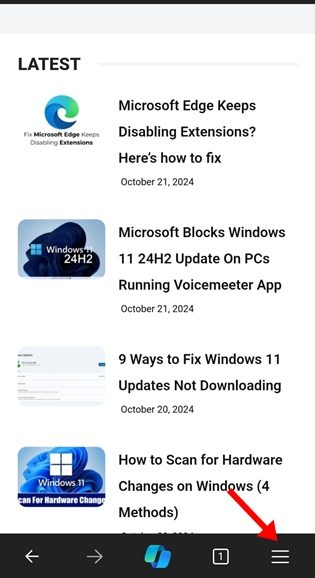
3. Στο μενού που εμφανίζεται, επιλέξτε Αγαπημένα.

4. Στην οθόνη Αγαπημένα, κάντε κλικ στο Νέος φάκελος .
5. Στη συνέχεια, πληκτρολογήστε ένα νέο όνομα για το φάκελο και πατήστε save.
Πώς να προσθέσετε τα αγαπημένα σε έναν από τους φακέλους;
Τώρα που ξέρετε πώς να δημιουργείτε αγαπημένους φακέλους στο πρόγραμμα περιήγησης Microsoft Edge, ήρθε η ώρα να μάθετε πώς να προσθέτετε ιστοσελίδες σε έναν από τους αγαπημένους σας φακέλους.
1. Ανοίξτε την ιστοσελίδα που θέλετε να προσθέσετε στα Αγαπημένα σας.
2. Πατήστε το Αγαπημένα εικονίδιο στην επάνω δεξιά γωνία.

3. Θα μπορείτε να δείτε όλους τους φακέλους. Κάντε δεξί κλικ στο φάκελο στον οποίο θέλετε να προσθέσετε τη σελίδα και μετά κάντε κλικ Προσθήκη αυτής της σελίδας στο φάκελο.

Αυτός ο οδηγός εξηγεί πώς να δημιουργήσετε αγαπημένους φακέλους στο πρόγραμμα περιήγησης Microsoft Edge.
Διαβάστε επίσης :Πώς να ενεργοποιήσετε το “Scareware Blocker” στο Microsoft Edge
Αν σας φανεί χρήσιμος αυτός ο οδηγός, μην ξεχάσετε να τον μοιραστείτε με τους φίλους σας.